Знаете ли вы, что есть несколько способов подключить два устройства к одной и той же сети Wi-Fi ? В этой статье вы узнаете все о различных методах получения доступа в Интернет на двух устройствах. После этого вы можете выбрать идеальный для вашей семьи!
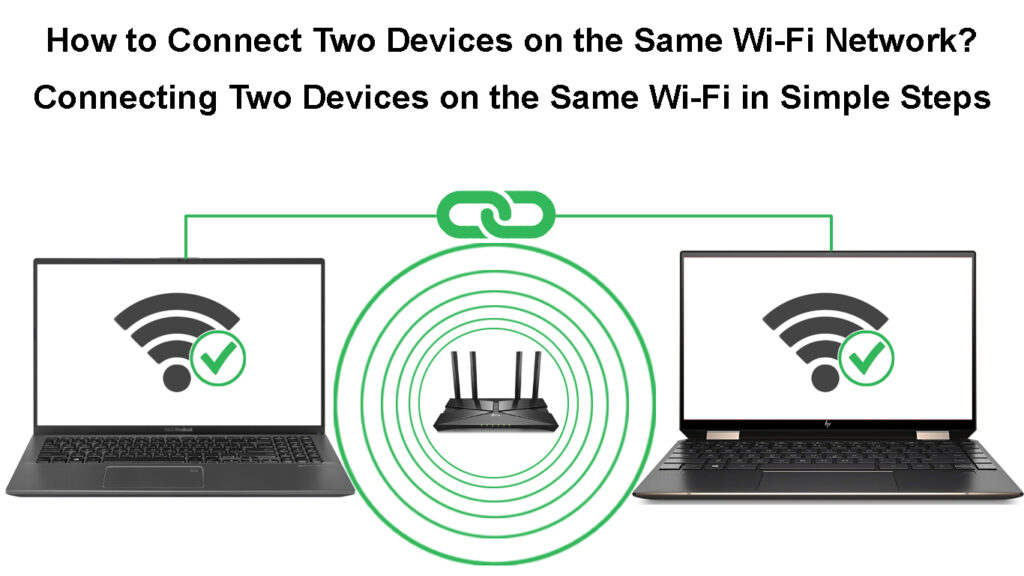
Способы подключения двух устройств к одной и той же сети
1. Подключение двух устройств к домашней сети Wi-Fi
Независимо от модели вашего маршрутизатора и вашего интернет-плана, вы сможете подключить более одного устройства к своей домашней сети Wi-Fi. Вы должны просто активировать сеть, настроить ее, настроить пароль , а затем подключить устройства.
Если у вас есть компьютер Windows , вам следует найти значок Wi-Fi на вашей панели задач. Скорее всего, он будет расположен в правой части экрана. После нажатия на значок ваше устройство начнет искать доступные сети . Когда вы увидите свой, вам нужно нажать на него и ввести свой пароль для подключения.
Подключение к Wi-Fi в Windows 11
Если вы хотите подключиться к своей сети Wi-Fi с помощью смартфона, вы сделаете это, перейдя к настройкам. Затем вам нужно найти раздел Wi-Fi. Как только вы нажмете на него, вы увидите список доступных беспроводных сетей вокруг вас. Вы должны выбрать свой Wi-Fi и нажать на Connect. Затем вы можете ввести свой пароль для завершения процесса.
Подключение к Wi-Fi на iPhone
В зависимости от модели маршрутизатора и вашего интернет -плана, вы можете подключить десятки устройств к своей домашней сети . Таким образом, подключение двух из них будет довольно простым и не должно влиять на прочность сигнала, который они получают.
Убедиться, что сигнал Wi-Fi силен при подключенных двух устройствах
Домашние беспроводные сети склонны к помехам и сбоям, которые могут ухудшить ваше подключение к Интернету . Чем больше устройств вы подключаетесь к своему Wi-Fi, тем выше вероятность того, что сигнал будет слабее. К счастью, есть шаги, которые вы можете предпринять для укрепления сигнала Wi-Fi и убедиться, что все ваши гаджеты имеют хорошее соединение Wi-Fi.
Если вы хотите убедиться, что у вас самый сильный сигнал, вы должны подумать о правильном размещении вашего маршрутизатора . Маршрутизатор не должен быть скрыт в шкафу, и пространство между этим устройством и гаджетами должно быть максимально бесплатным. Это означает, что вы должны удалить любые большие предметы мебели и приборов, которые могут служить препятствием для сигнала.

Кроме того, ваш маршрутизатор не должен быть помещен в угол или непосредственно на полу, так как это может привести к тому, что сигнал отскочит и ослабнет к тому времени, когда он достигнет ваших гаджетов. Еще один умный ход при использовании домашней сети Wi-Fi-оставаться как можно ближе к маршрутизатору.
Наконец, вы должны остерегаться каких -либо помех в вашем доме. Устройства Bluetooth и даже приборы , такие как микроволновая печь, могут нарушить ваш беспроводной сигнал. Поэтому вы должны использовать эти приборы только тогда, когда вам нужно. Более того, лучше всего выключить функцию Bluetooth на гаджетах, которые не используются в данный момент.
Что такое интерференция Wi-Fi и как его уменьшить?
2. Подключение двух устройств с использованием кабеля Ethernet
Ethernet - это технология, которая обеспечивает проводное соединение с сетью. При использовании Ethernet вы создаете физическое соединение между вашими устройствами и сетью, которая позволяет доступ к Интернету. Он представляет традиционный способ получить доступ к Интернету.
Несмотря на то, что беспроводная связь гораздо более популярна, Ethernet все еще широко используется . Это потому, что он предоставляет пользователям более сильный сигнал и может быть гораздо менее уязвимым для помех и сбоев из -за того, что ваше устройство физически подключено к источнику Интернета. Кроме того, многие эксперты утверждают, что этот вид подключения предлагает больше сетевой безопасности и контроля. Надежность и сила сигнала, которые он обеспечивает, делают его отличной альтернативой беспроводному соединению.
В целом, вы можете подключить ограниченное количество устройств к Интернету , используя кабель Ethernet . Это потому, что большинство маршрутизаторов имеют только 4 порта Ethernet. Более продвинутые маршрутизаторы будут иметь 8 или 16.
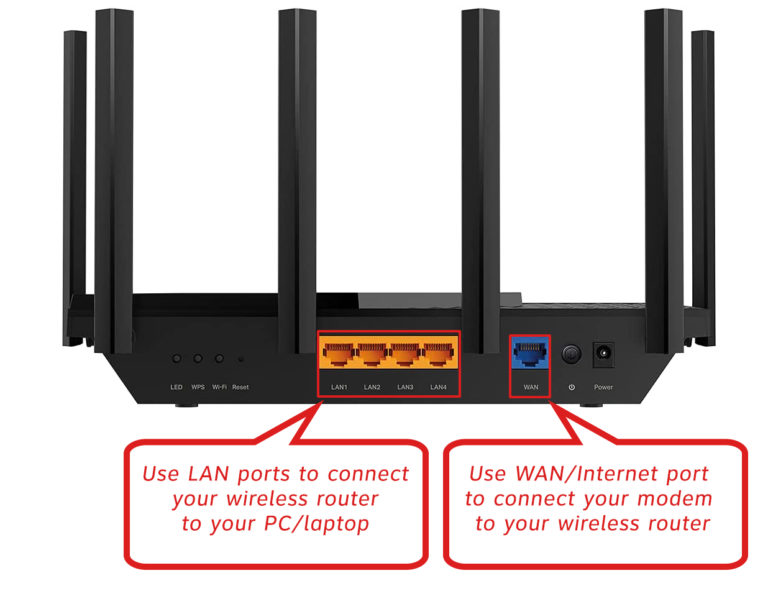
Чтобы установить это соединение, вы должны подключить один конец кабеля к маршрутизатору, а другой конец в ваше устройство. Вы сразу увидите разницу как в силе сигнала, так и в надежности соединения.
Как подключить несколько устройств к Интернету с помощью кабеля Ethernet
Чтобы правильно подключить несколько устройств (более 4) к Интернету, используя кабель Ethernet, вам понадобится дополнительный гаджет - ваш маршрутизатор, вероятно, может обрабатывать до 4 устройств. Существуют разные гаджеты, которые позволят вам разделить соединение Ethernet. Использование сетевого переключателя Ethernet, вероятно, является лучшим.

Основная цель коммутатора Ethernet - позволить большему количеству устройств использовать соединение Ethernet. Он имеет несколько портов, к которым вы можете подключить свои устройства. Как только вы его купите, вам придется вставить один конец в свой маршрутизатор, а другой в переключатель. Затем вы можете подключить все свои устройства к коммутатору, чтобы они могли получить доступ к Интернету через подключение Ethernet.
Этот метод не замедляет соединение, поскольку пакеты данных предоставляются устройству, на которое они предназначены. Таким образом, они не поделились любыми другими устройствами на коммутаторе.
Объясненные коммутаторы Ethernet
Как уже упоминалось, существуют другие методы разделения вашего соединения Ethernet. Некоторые из них включают в себя кабель сплиттера Ethernet, еще один маршрутизатор и центр Ethernet.
3. Подключение двух устройств друг к другу, используя специальную беспроводную сеть
Специальная беспроводная сеть, также известная как Wanet , принадлежит семейству местных сетей. Основное различие между специальной сетью и обычным Wi-Fi заключается в том, что специальному не нуждается в реальном сетевом оборудовании. Это потому, что это позволяет устройствам подключаться друг к другу вместо маршрутизатора. Таким образом, это форма однорангового соединения и позволяет устройствам в сети получать доступ к ресурсам друг друга.
Этот метод подключения ваших устройств работает довольно хорошо, но обычно он лучше всего подходит для временных соединений. Он не предлагает те же функции, что и обычный Wi-Fi. Некоторые из основных различий между инфраструктурой и специальной сетью включают диапазон, силу сигнала и безопасность, все из которых лучше при регулярном подключении к Wi-Fi.
Создание специальной сети
Вы можете использовать командную строку или Windows PowerShell для создания специальной беспроводной сети. Несмотря на то, что обе эти программы позволят вам успешно завершить процесс, PowerShell может быть лучшим выбором, поскольку он даст вам больше вариантов.
Прежде чем вы начнете создавать сеть, вам нужно будет проверить, сможете ли вы даже создать ее на своем устройстве. Вы сделаете это, сначала запустив свой предпочтительный метод конфигурации в качестве администратора. Затем вы должны ввести Netsh Wlan Show Drivers. Вы увидите список спецификаций. Среди них вам нужно будет искать поддерживаемую сеть. Если вы видите «нет», вам, вероятно, понадобится обновить свой драйвер. Если это не исправляет, ваше устройство не сможет создать специальную сеть.

Если вы видите «да», вы должны подумать о имени своей сети и паролем. Допустим, имя сети - это x, а пароль - Y. Вам нужно ввести Netsh WLAN SET MODE HOSTEDNETWORD = ALLICE X = ADHOC Y = пароль.

Чтобы запустить сеть, вы должны ввести Netsh Wlan Start Hosted Network. Ваша специальная сеть теперь будет видна другим гаджетам.

Если вы хотите отключить сеть, вам следует перейти в командную строку или PowerShell и ввести Netsh Wlan Stop HostedNetwork.
Специальные сети объяснили
Нижняя линия
Существуют различные способы подключения двух устройств на одном Wi-Fi. Выбор зависит от ваших потребностей.
Если вы хотите, чтобы опция подключила более двух гаджетов к сети, и вы не хотите проходить пробку на создание физического соединения, подключение к Wi-Fi является лучшим вариантом. С другой стороны, пользователи, которые хотят сильного, надежного соединения, должны идти на кабель Ethernet .
Если вы хотите подключить несколько устройств (более 4), используя кабель Ethernet, вам придется использовать дополнительный гаджет, такой как коммутатор Ethernet. Наконец, для временного соединения без необходимости в сетевой инфраструктуре вам следует выбрать специальную беспроводную сеть.
